JDK
JDK是 Java 语言的软件开发工具包,是整个java开发的核心,它包含了JAVA的运行环境(JVM+Java系统类库)和JAVA工具。
JDK有很多版本,但我们一般使用JDK8
下载
JDK8官网下载: https://www.oracle.com/java/technologies/javase/javase-jdk8-downloads.html

但是Java官网在国外,国内下载慢不说,下载10次能失败9次
然后我发现腾讯软件中心也可以下载,直接搜索 JDK 就可以了
安装
在腾讯软件中心下载的安装包是中文的(英文几乎是一样的)
一直 下一步 就好 唯一注意的是要记住安装路径

配置环境变量
打开windows设置 搜索 环境变量
点击 编辑系统环境变量
点击 环境变量
点击 系统变量 下的 新建
输入:
变量名为: JAVA_HOME (英文字母要大写 和英文输入法下划线)
变量值为: 你的JDK安装的路径
点击 确定
选中 系统变量 下的 Path
点击 编辑
点击 新建
输入:
%JAVA_HOME%\bin
点击 确定
注: 此页面内容每台计算机都不太一样,故不必纠结比我的少或多
最后别忘了还要点两次 确定
如果你跟我第一次配置环境变量时一样,顺手点了右上角的 × 那就直接重来吧
测试
按下 win + r
输入 cmd
点击 确定
弹出 命令提示符
输入:
java -version
如果弹出 JDK 的版本号则为配置成功 (版本号不一定与我相同,只要弹出即为成功)
运行(Hello World)
新建一个文件夹
在文件夹中新建文本文件
输入以下代码
public class HelloWorld {
public static void main(String[] args){
System.out.println("Hello World");
}
}
将文件名改为 HelloWorld.java
在文件路径中输入cmd点击回车 打开 命令提示符
注意: 一定要在 HelloWorld.java 所在的文件夹打开
输入:
javac HelloWorld.java
点击回车将 .java 编译为 .class 文件
生成 HelloWorld.class 文件
.class 文件是 .java 文件编译后生成的字节码文件,计算机只能运行字节码文件
在 CMD 中输入:
java HelloWorld
单击回车运行
注意: 使用java命令运行时不需要加文件后缀 .class
可以看见成功输出了 “Hello World”











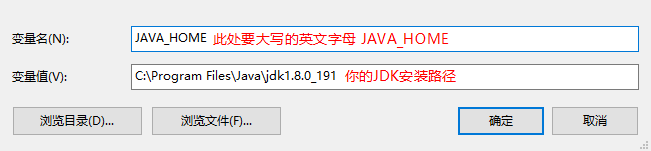


























 846
846











 被折叠的 条评论
为什么被折叠?
被折叠的 条评论
为什么被折叠?








